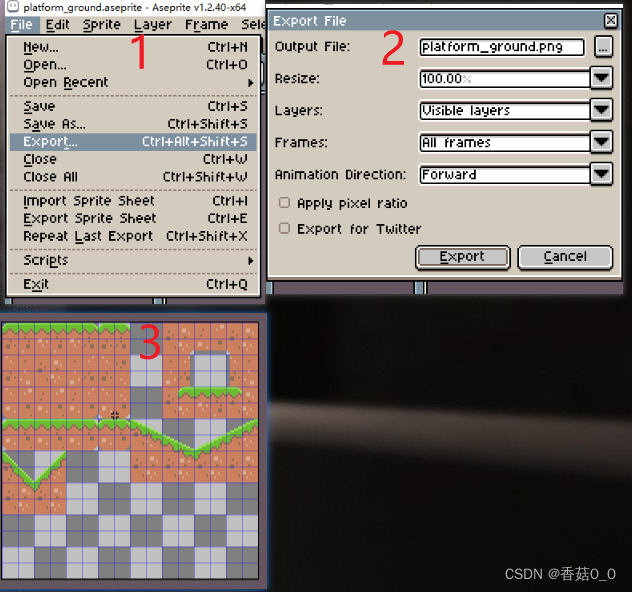【Aseprite】制作Unity2D瓦片地图素材(平台游戏)
赞
踩
目录
前言:
本文章用于记录用Aseprite软件制作2D平台游戏的瓦片地图的方法。
一、创建画布
1.新建一个16x16的画布(用于绘制瓦片地图单元),其他选项保持默认设置,点击ok。
2.新建一个128x128的画布(用于存放整个瓦片地图),同上,点击ok。
3.打开16x16的画布,在view-》TiledMode选择TiledinBothAxes选项。
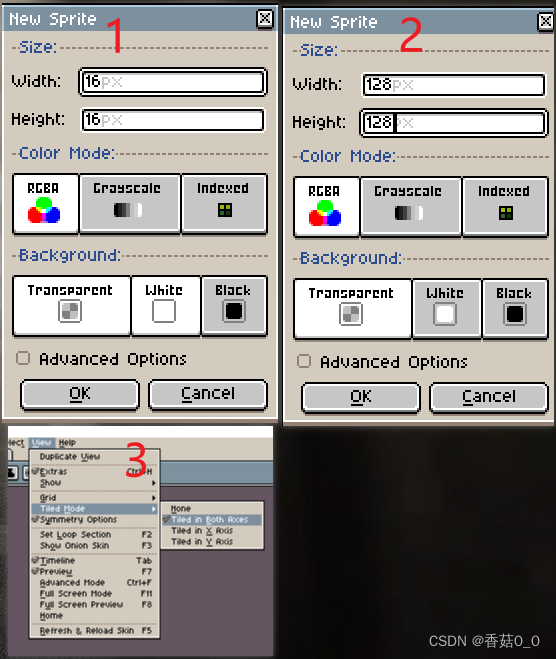
二、中心块的制作
1.在16x16画布中填充一个背景色,作为泥土的颜色。
2.在泥土上添加一些小石子作为装饰,此时会自动复制内容到其余8块上。
3.ctrl+a复制地图块,并粘贴到128x128大画布上。
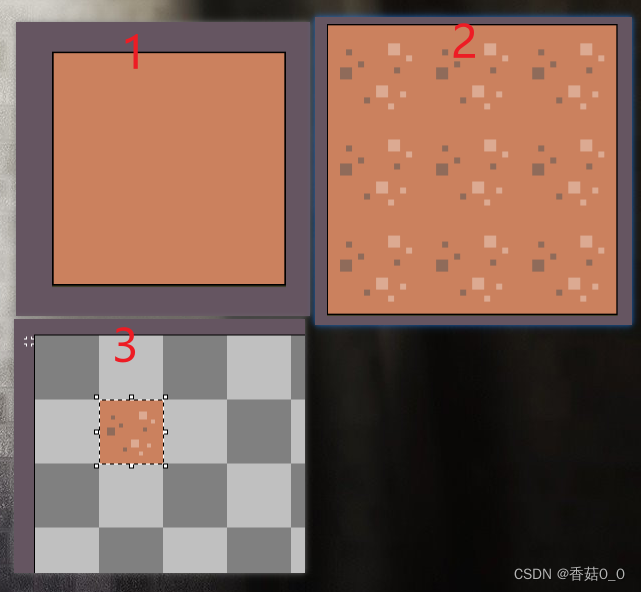
三、中上块的制作
1.设置TiledMode为Tiled in X Axis。
2.在上方绘制出草地。
3.添加高光和阴影,并随机打乱下面石子的位置。
4.复制该块到大画布上。
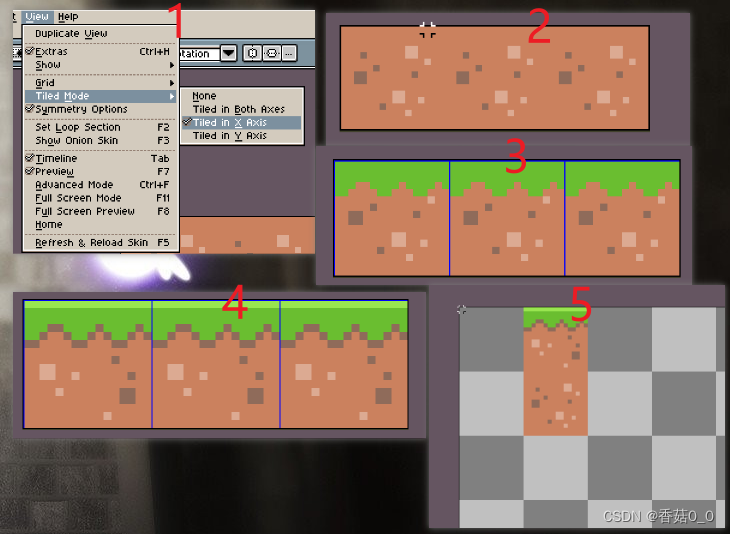
四、中下块的制作
1.按下M选中中心地图块复制到16x16小画布中。
2.随机打乱石子位置。
3.复制回大画布中。
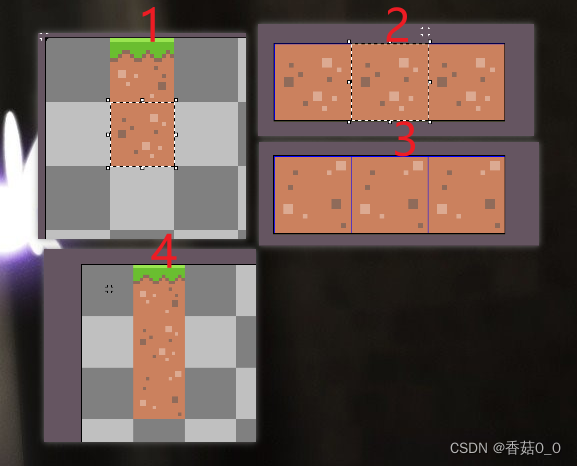
五、左中块的制作
1.按下M选中中心地图块复制到16x16小画布中。
2.设置TiledMode 为Y轴。
3.随机调整小石子的位置。
4.ctrl+a复制回大画布。
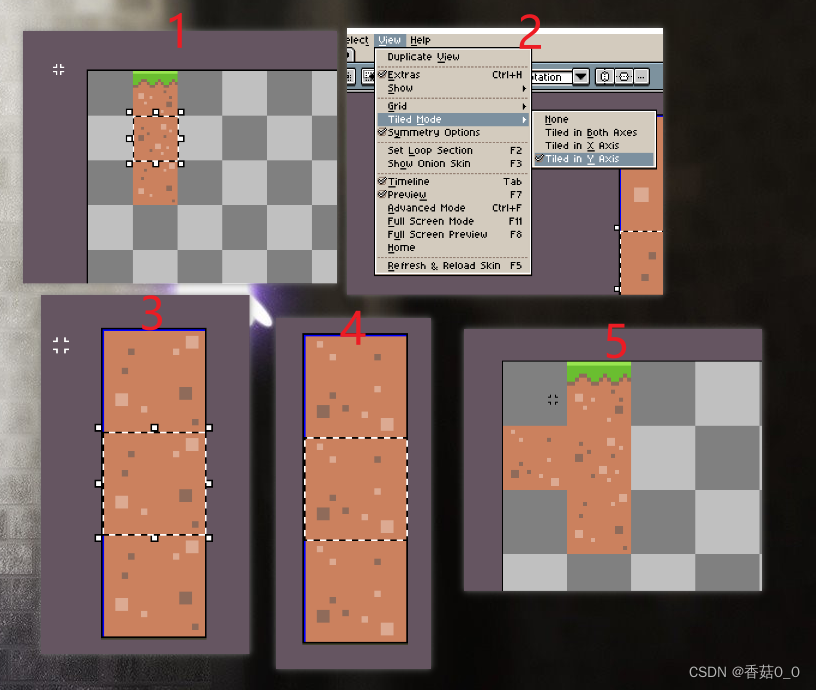
六、右中块的制作
1.按下M选中左中块并复制到右中部。
2.按下shift+H水平翻转右中块。

七、角块的制作
1.分别把中上和中下块复制到左右角落上。
2.打开gridsettings,设置宽高为8x8。
3.按下m键选中并复制,按键头将小格子中的内容复制目标位置。
4.边角圆滑处理,草地部分添加上高光部分。
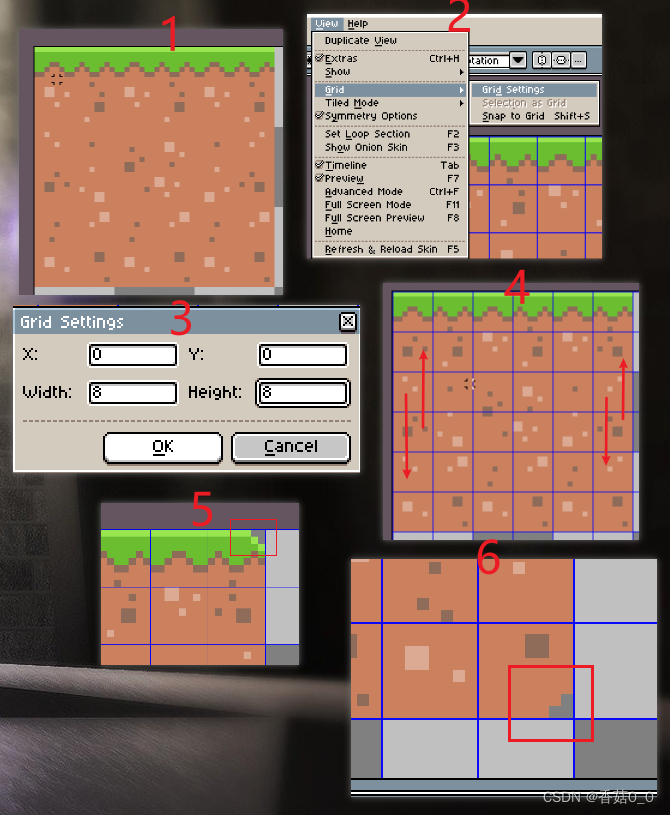
八、小块的制作
1.按下m键选中并复制,按对应区域中的内容复制目标位置,形成另外三种小块。
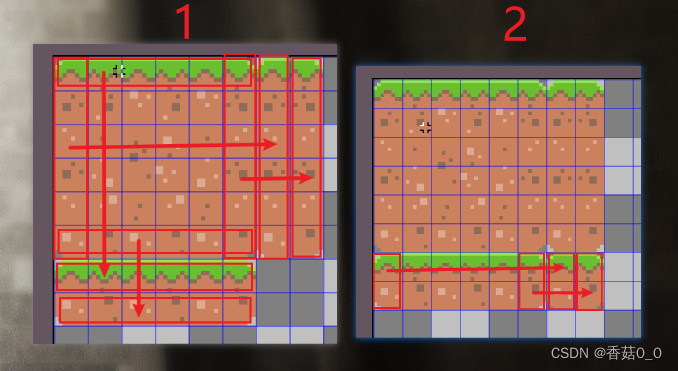
九、洞穴的制作
1.将上下左右四个中间块复制到右边一份。
2.将中心块复制到右边四个角落。
3.将右边两个小块复制到下方扩充草坪。
4.按下E键擦除两格距离,形成洞穴内壁。
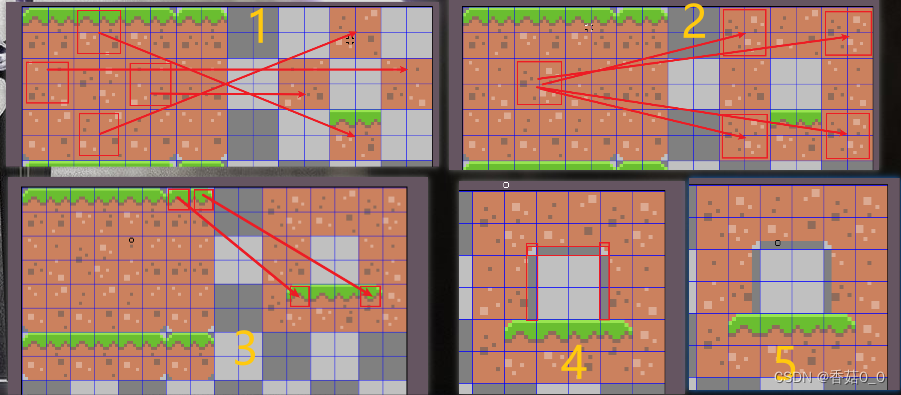
十、斜坡的制作
1.ctrl+M选择中上和中心两块,复制4份到下方。
2.摆放成如图图案。
3.选中中心部分,左边偏离2像素距离,向下移动一个单位距离。
4.重复上一步操作形成斜坡。
5.调整草坪边缘重新绘制阴影。
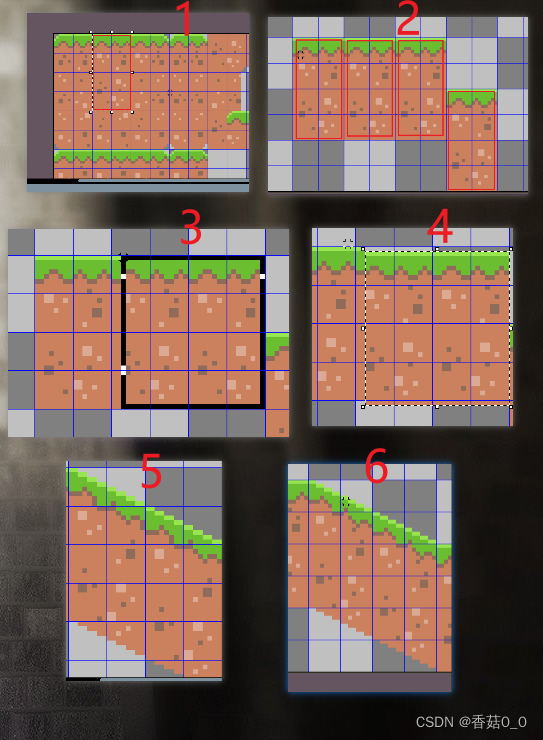
6.按下E键删除下方泥土。
7.按下M键选中中心块,然后按下ctrl+B,在上方选择pattern aligned to source项,一次绘制一块区域。
8.按下W键魔棒工具,点击下方选中外面空白处,然后按下B键切换到绘制工具。
9.填充满下面空缺的泥土区域。
10.删除多余块,只保留斜坡区域。(左右斜坡的制作方法相同,改变方向即可)
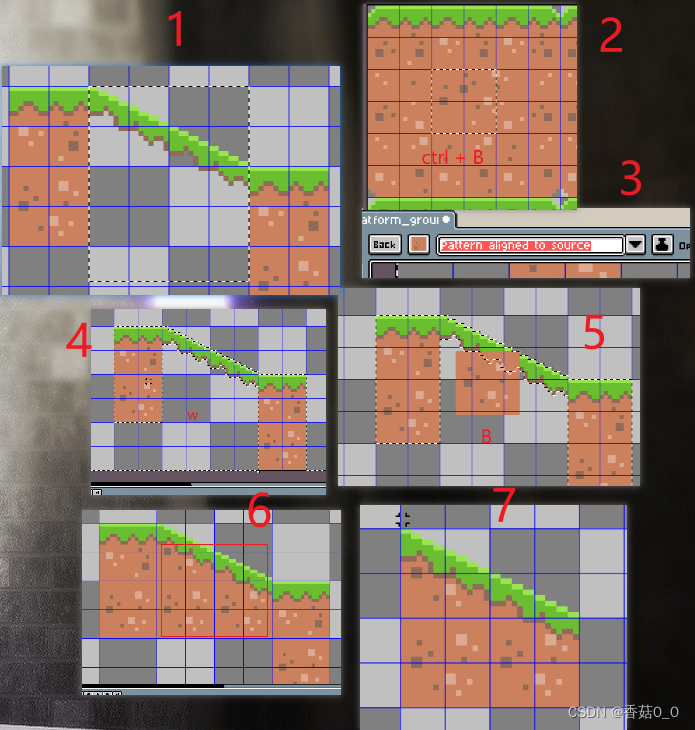
十一、更陡峭的斜坡制作
1.按下M键选择中心和中上两块,复制三份到下方。
2.摆放成如图所示形状。
3.选择中间部分,左边偏离一个单位距离。
4.每次向下移动一个单位距离,重复操作形成斜坡。
5.剩余操作与上面斜坡的做法相同,最后只保留斜坡部分。(左右斜坡制作方法相同, 改变方向即可)
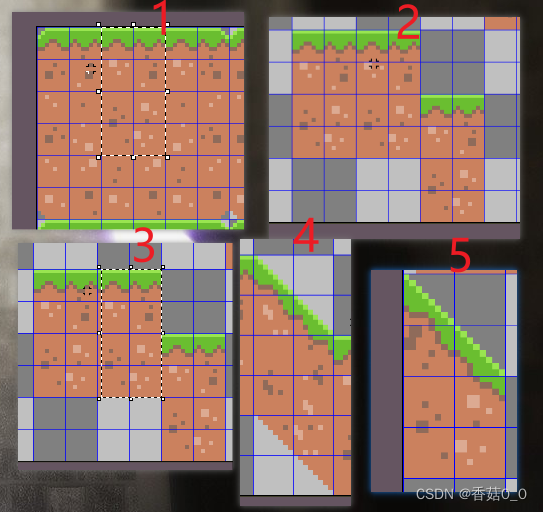
十二、导出素材
1.点击File-》Export选项,OutputFile选择为想要导出的文件位置,其余选项保持默认,完结撒花。